电脑重装系统后耳机没声音怎么办
- 分类:帮助 回答于: 2020年04月29日 16:00:08
不少用户在重装系统后会出现耳机、音响没有声音的问题,且在重装好的win7系统上较为常见。导致这个问题出现的原因一般有两种,一种是系统重装完成后声卡驱动没有安装成功,另一种是系统重装后在设置中默认将声音设置为静音,下面就为大家演示一下解决该问题的操作步骤,需要重装系统的朋友可以参考一下。更多电脑教程,尽在小白一键重装系统官网。

电脑重装系统后耳机没声音怎么办
一、检查音频播放设备是否静音
1、右键通知栏中的声音小图标,点击“播放设备”。
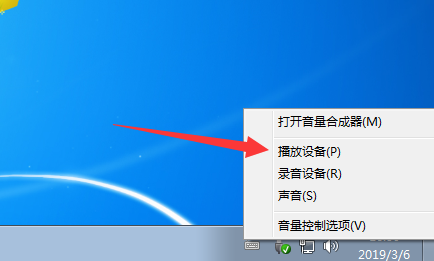
2、双击进入识别到的耳机设备。
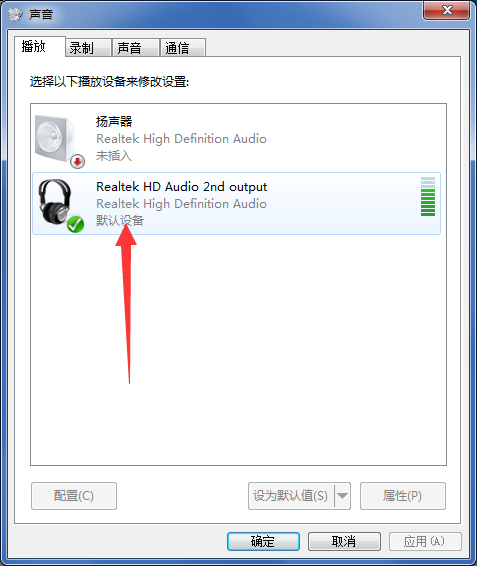
3、在打开的属性窗口中切换至“级别”选项卡,查看声音图标是否为静音状态,单击一下该图标即可解除静音。
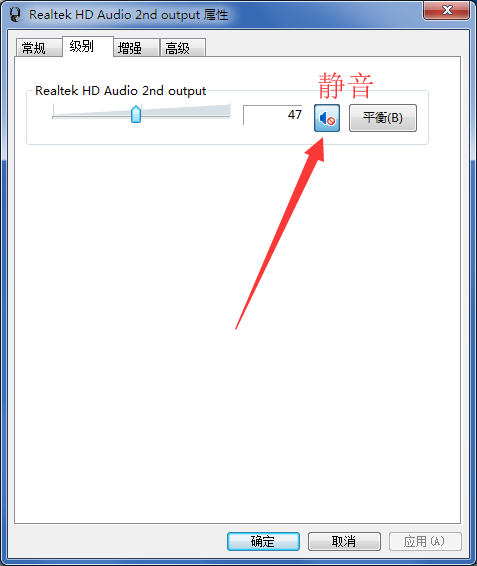
二、更新声卡驱动程序
1、右键桌面上“计算机”图标,点击“属性”。
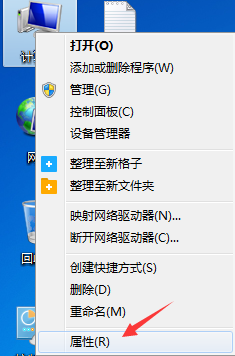
2、点击左侧的“设备管理器”选项。
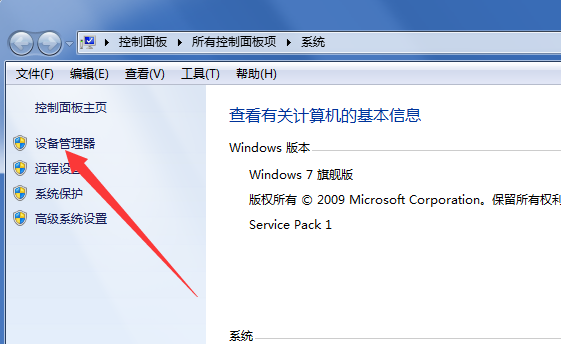
3、在设备管理器中展开“声音、视频和游戏控制器”选项,找到声卡驱动。
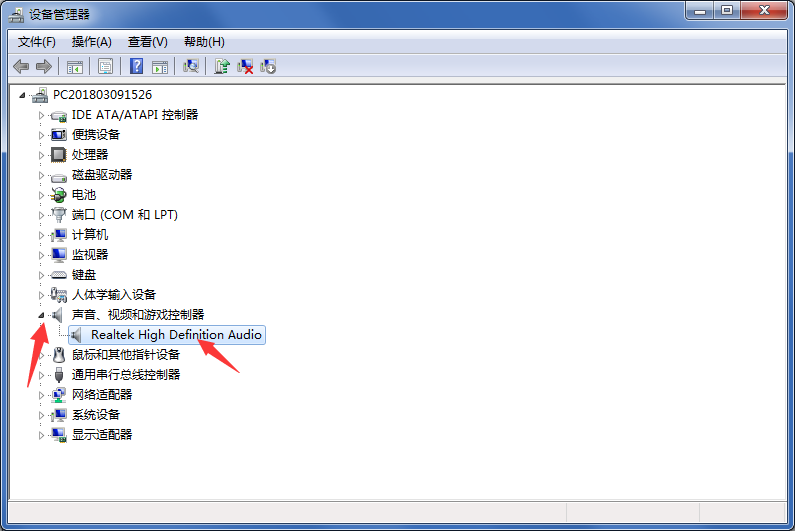
4、右键声卡驱动,选择“更新驱动程序软件”。
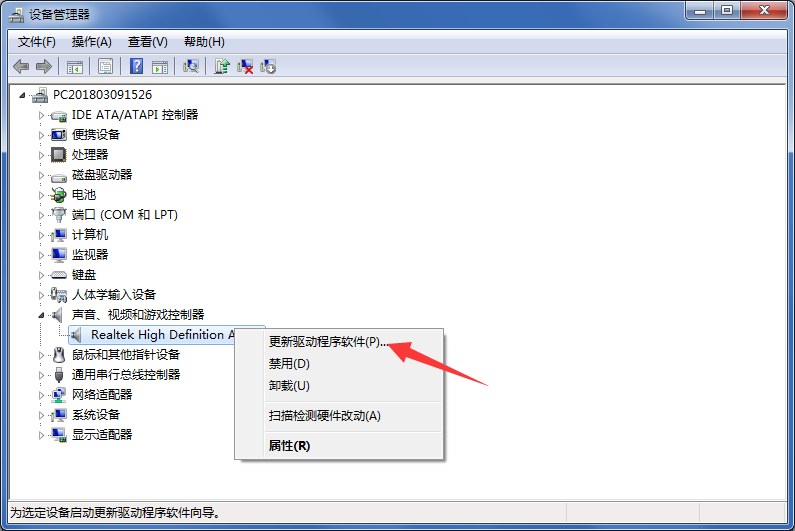
5、在新弹出的窗口中选择“自动搜索更新的驱动程序软件”选项,尝试更新声卡驱动程序。
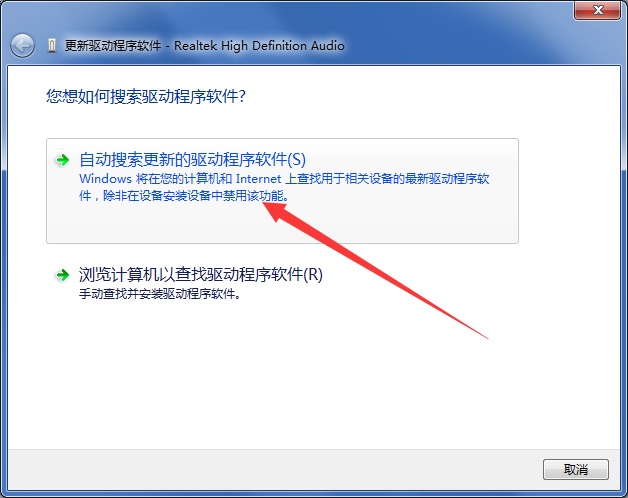
若无法通过“自动搜索更新的驱动程序软件”更新声卡驱动,可以下载鲁大师、驱动精灵等驱动更新工具对声卡驱动进行更新,声卡驱动更新成功后一般就能正常输出音频信号了。
 有用
26
有用
26


 小白系统
小白系统


 1000
1000 1000
1000 1000
1000 1000
1000 1000
1000 1000
1000 1000
1000 0
0 0
0 0
0猜您喜欢
- 苹果生产日期查询方法2020/07/28
- 蓝屏代码0x000007b的解决小白教程..2022/02/08
- wifi密码如何修改2020/07/10
- 电脑显示器无信号怎么解决..2020/10/28
- 联想电脑一键恢复出厂设置方法..2020/10/11
- 电脑蓝屏怎么办的解决方法..2022/04/19
相关推荐
- 电脑电源测试,小编教你如何测试电源..2018/08/07
- 镁光的内存条到底怎么样2021/02/15
- 蓝屏代码0X0000003B怎么解决2020/03/06
- 教您如何创建系统还原点2021/05/26
- 详细教你苹果电脑Mac系统如何调整分辨..2020/04/30
- 详细教您电脑机箱风扇声音大怎么办..2019/01/28

















